Page 1
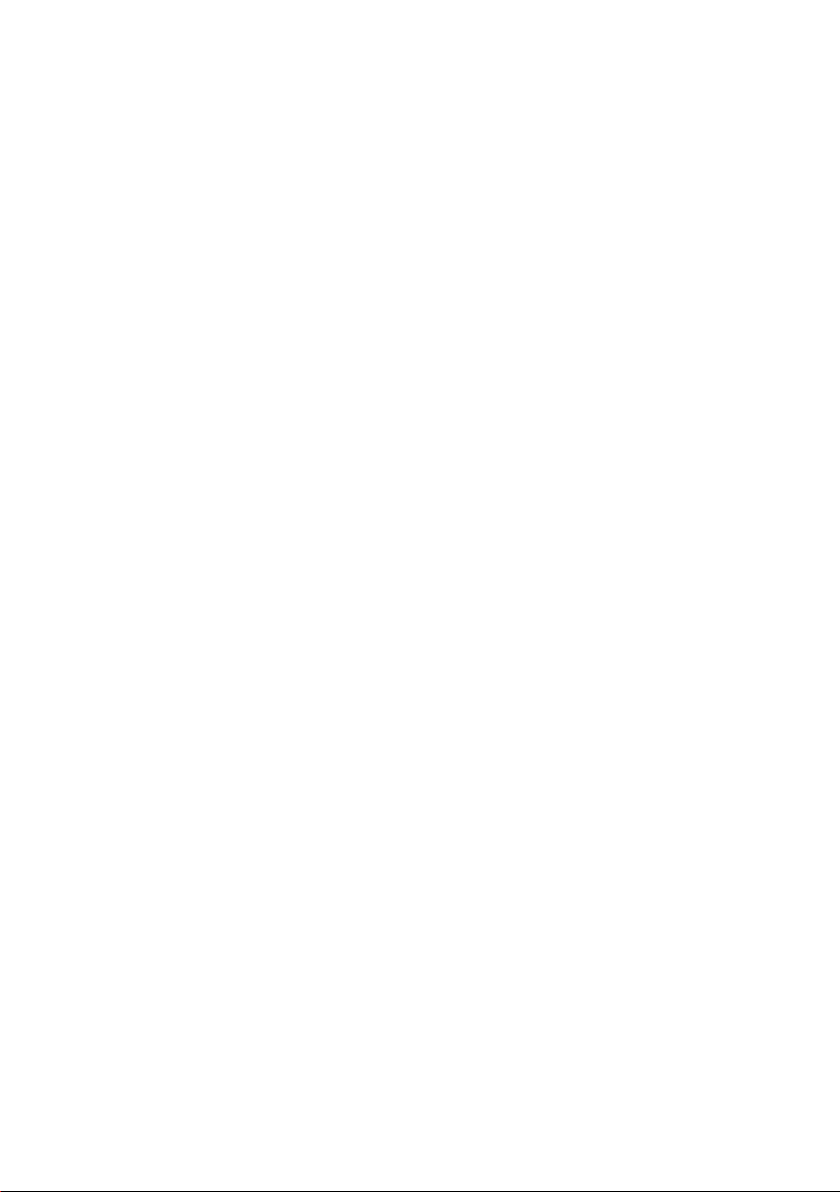
Acer LCD-Monitor
Benutzerhandbuch
Page 2
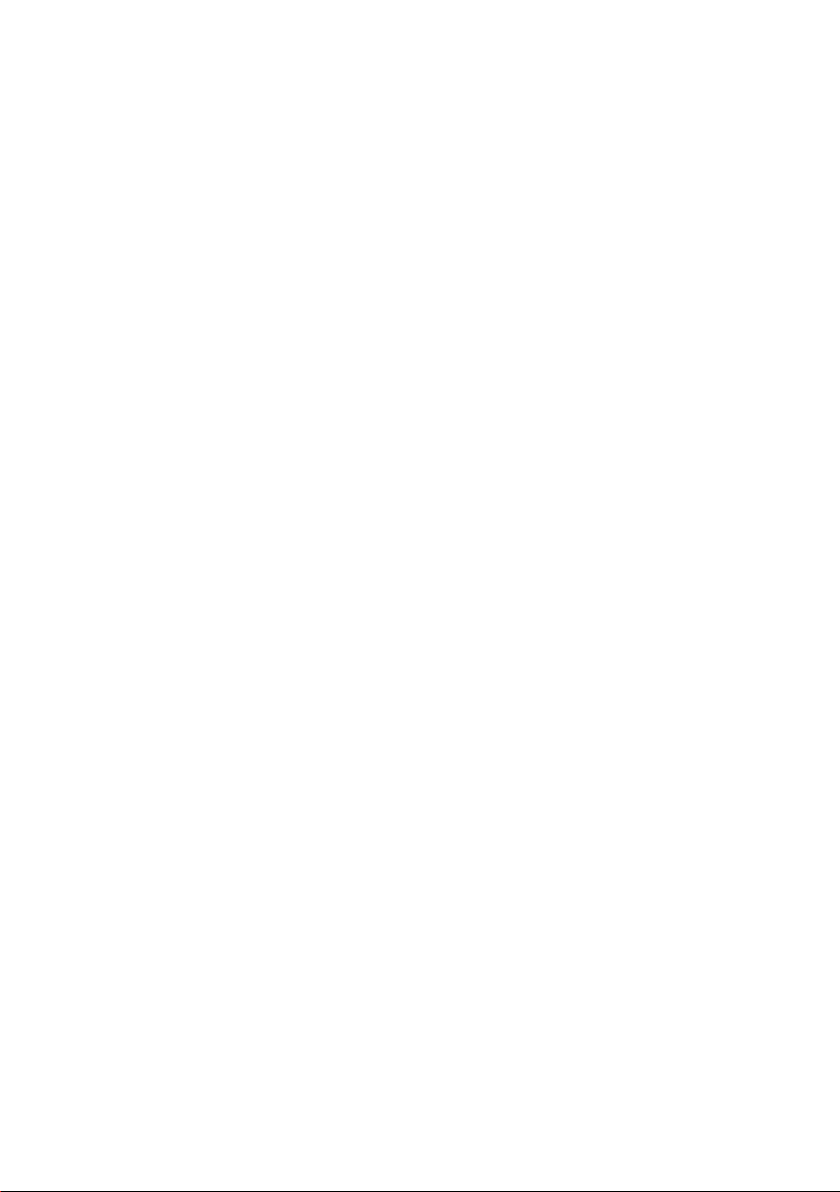
Copyright © 2017. Acer Incorporated.
All Rights Reserved.
Acer LCD Monitor User's Guide
Original Issue: 09/2017
Changes may be made periodically to the information in this publication without obligation
to notify any person of such revisions or changes. Such changes will be incorporated in new
editions of this manual or supplementary documents and publications. This company makes
no representations or warranties, either expressed or implied, with respect to the contents
hereof and specically disclaims the implied warranties of merchantability or tness for a
particular purpose.
Record the model number, serial number, purchase date and place of purchase information
in the space provided below. The serial number and model number are recorded on the label
axed to your computer. All correspondence concerning your unit should include the serial
number, model number and purchase information.
No part of this publication may be reproduced, stored in a retrieval system, or transmitted, in
any form or by any means, electronically, mechanically, by photocopy, recording or otherwise,
without the prior written permission of Acer Incorporated.
Acer LCD Monitor User's Guide
Model number: __________________________________
Serial number: __________________________________
Date of purchase: ________________________________
Place of purchase: ________________________________
Acer and the Acer logo are registered trademarks of Acer Incorporated. Other companies'
product names or trademarks are used herein for identication purposes only and belong to
their respective companies.
_
_
Page 3
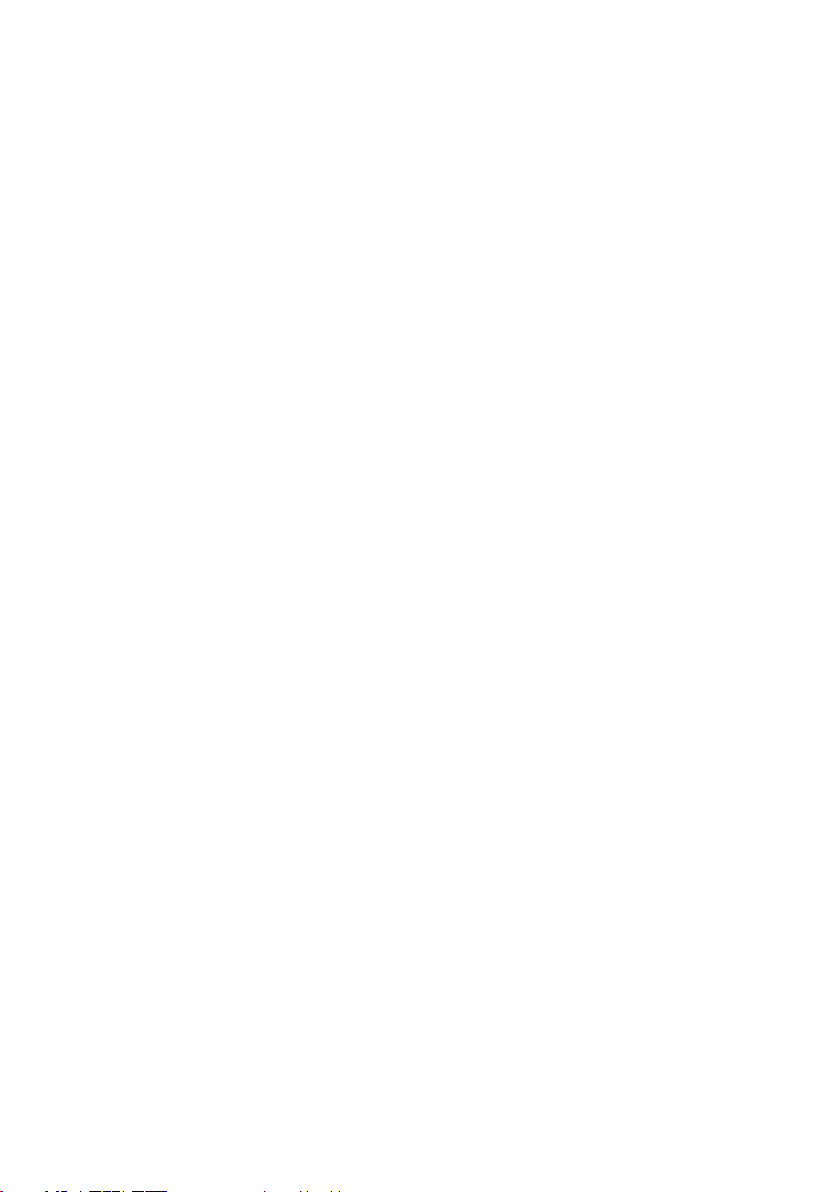
Spezielle Hinweise zu LCD-Monitoren
Nachfolgend genannte Umstände sind bei einem LCD-Monitor normal und weisen nicht auf ein
Problem hin.
• Aufgrund der Eigenschaften uoreszierenden Lichts kann der Bildschirm bei der erstemaligen
Verwendung immern. Schalten Sie das Gerät aus und wieder ein, um zu gewährleisten, dass das
Flimmern verschwindet.
• Je nach von Ihnen verwendetem Desktop-Muster kann eine geringfügig ungleichmäßige Helligkeit
des Bildschirms auftreten.
• LCD-Bildschirme weisen mindestens 99,99 % eektive Pixel auf. Makel wie fehlende Pixel oder
ständig leuchtende Pixel im Ausmaß von höchstens 0,01 % können auftreten.
• Aufgrund der Eigenschaften eines LCD-Bildschirms, können bei einem Bildwechsel Bildrückstände
auf dem Bildschirm verbleiben, wenn dasselbe Bild mehrere Stunden lang angezeigt wurde. In
einem solchen Fall erholt der Bildschirm sich langsam durch ständige Bildwechsel oder durch
Abschalten des Geräts für mehrere Stunden.
Informationen für Ihre Sicherheit und
Komfort
Sicherheitshinweise
Lesen Sie sorgfältig diese Anweisungen. Heben Sie das Dokument für einen späteren Gebrauch auf.
Befolgen Sie alle auf dem Produkt bendlichen Warnungen und Anweisungen.
Reinigen Ihres Monitors
Bitte beachten Sie beim Reinigen des Monitors die folgenden Richtlinien:
• Schließen Sie den Monitor vor dem Reinigen immer von der Stromversorgung ab.
• Verwenden Sie ein weiches Tuch, um den Bildschirm sowie die Gehäusefront und -seiten
abzuwischen.
An- und Abschließen des Geräts
Beachten Sie beim An- und Abschließen der Stromversorgung des LCD-Monitors die folgenden
Richtlinien:
• Vergewissern Sie sich, dass der Monitor an seinem Standfuß befestigt ist, bevor Sie das Netzkabel
an eine Steckdose anschließen.
• Vergewissern Sie sich, dass der LCD-Monitor und der Computer ausgeschaltet sind, bevor Sie
Kabelanschlüsse herstellen oder das Netzkabel abschließen.
• Falls das System mehrere Stromquellen hat, dann trennen Sie alle Netzkabel von den Stromquellen,
um die Stromversorgung des Systems abzuschalten.
Zugänglichkeit
Stellen Sie sicher, dass die Netzsteckdose, in die Sie das Netzkabel einstecken, leicht zugänglich ist
und sich in der Nähe des Gerätebedieners bendet. Wenn Sie die Stromversorgung des Gerätes
abschalten müssen, ziehen Sie bitte unbedingt das Netzkabel aus der Steckdose heraus.
iii
Page 4
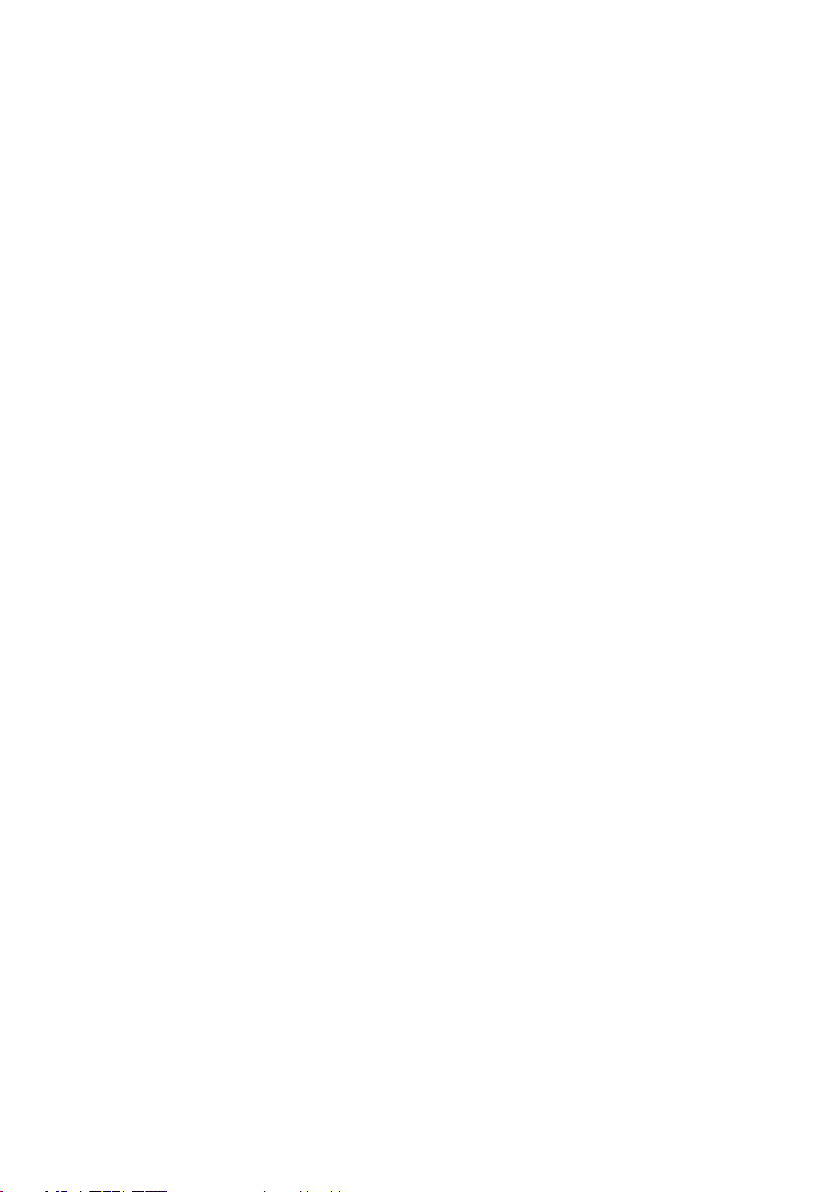
Sicheres Hören
Folgen Sie bitte den nachstehenden Anweisungen, um Ihr Gehör zu schützen.
• Erhöhen Sie schrittweise die Lautstärke, bis Sie deutlich und gemütlich sowie ohne Verzerrungen
hören können.
• Erhöhen Sie die Lautstärke nach dem Einstellen des Pegels und nachdem Ihre Ohren sich daran
gewöhnt haben, nicht mehr.
• Hören Sie laute Musik nur über einen begrenzten Zeitraum.
• Versuchen Sie nicht, mit einer erhöhten Lautstärke laute Umgebungen zu übertönen.
• Reduzieren Sie die Lautstärke, wenn Sie Leute, die in Ihrer Nähe sprechen, nicht hören können.
Warnhinweise
• Verwenden Sie das Gerät nicht in der Nähe von Wasser.
• Stellen Sie das Gerät nicht auf einen unstabilen Wagen, Ständer oder Tisch. Wenn das Gerät
herunterfällt, kann es schwer beschädigt werden.
• Die Schlitze und Önungen dienen zur Belüftung, um einen zuverlässigen Betrieb des Gerätes zu
gewährleisten und das Gerät vor einer Überhitzung zu schützen. Diese Önungen dürfen nicht
blockiert oder zudeckt werden. Stellen Sie das Produkt nicht auf ein Bett, Sofa, Teppich oder andere
ähnliche Oberächen, da die Entlüftungsönungen dabei blockiert werden können. Stellen Sie das
Gerät nicht in die Nähe oder auf einen Heizkörper bzw. eine Heizung. Bauen Sie das Gerät nirgends
ein, es sei denn, dass eine richtige Belüftung sichergestellt ist.
• Lassen Sie keine Gegenstände durch die Schlitze am Gehäuse in das Geräteinnere eindringen. Sie
können dadurch mit gefährlicher Hochspannung in Berührung kommen oder einen Kurzschluss
zwischen den Teilen verursachen. Ein Brand oder Stromschlag kann die Folge sein. Schütten Sie
keine Flüssigkeiten auf das Gerät.
• Stellen Sie das Gerät nicht auf eine vibrierende Oberäche, um Schäden an internen Komponenten
und ein Leck der Batterien zu vermeiden.
• Verwenden Sie das Gerät nicht in einer Sport-, Übungs- oder vibrierenden Umgebung, da ein
unerwarteter Kurzschluss oder Schaden an internen.
• Teilen die Folge sein kann.
Auf die Stromversorgung achten
• Die Stromversorgung des Gerätes muss mit der Angabe auf dem Typenschild übereinstimmen.
Sind Sie sich hinsichtlich der Spezikationen Ihres Stromnetzes unsicher, dann nehmen Sie bitte
mit Ihrem Händler oder Stromanbieter Kontakt auf.
• Lassen Sie keinerlei Gegenstände auf dem Stromkabel liegen. Achten Sie darauf, dass die Kabel
nicht über eine begangene Raumäche liegen.
• Wenn ein Verlängerungskabel verwendet wird, achten Sie bitte darauf, dass der gesamte
Ampere-Nennwert der Geräte, die das Verlängerungskabel verwenden, nicht den Nennwert des
Verlängerungskabels überschreitet. Achten Sie auch darauf, dass der gesamte Nennwert aller
Geräte, die mit der selben Netzsteckdose verbunden werden, den Nennwert der Sicherung nicht
überschreitet.
• Schließen Sie nicht zu viele Geräte an, um eine Überlastung der Stromleitung, Steckdosenleiste
oder Steckdose zu vermeiden. Die gesamte Systemlastung darf 80% des Nennwerts der
betroenen Sicherung nicht überschreiten. Wenn Steckdosenleisten verwendet werden, darf die
Belastung 80% des Eingangsnennwerts der Steckdosenleisten nicht überschreiten.
• Das Netzkabel des Gerätes ist mit einem dreiardrigen, geerdeten Stecker ausgestattet. Der
Stecker passt nur in eine geerdete Steckdose. Stellen Sie sicher, dass die Steckdose richtig geerdet
ist, bevor Sie den Netzstecker einstecken. Stecken Sie den Stecker nicht in eine nichtgeerdete
Steckdose ein. Nehmen Sie Kontakt mit Ihrem Elektriker für Details auf.
iv
Page 5
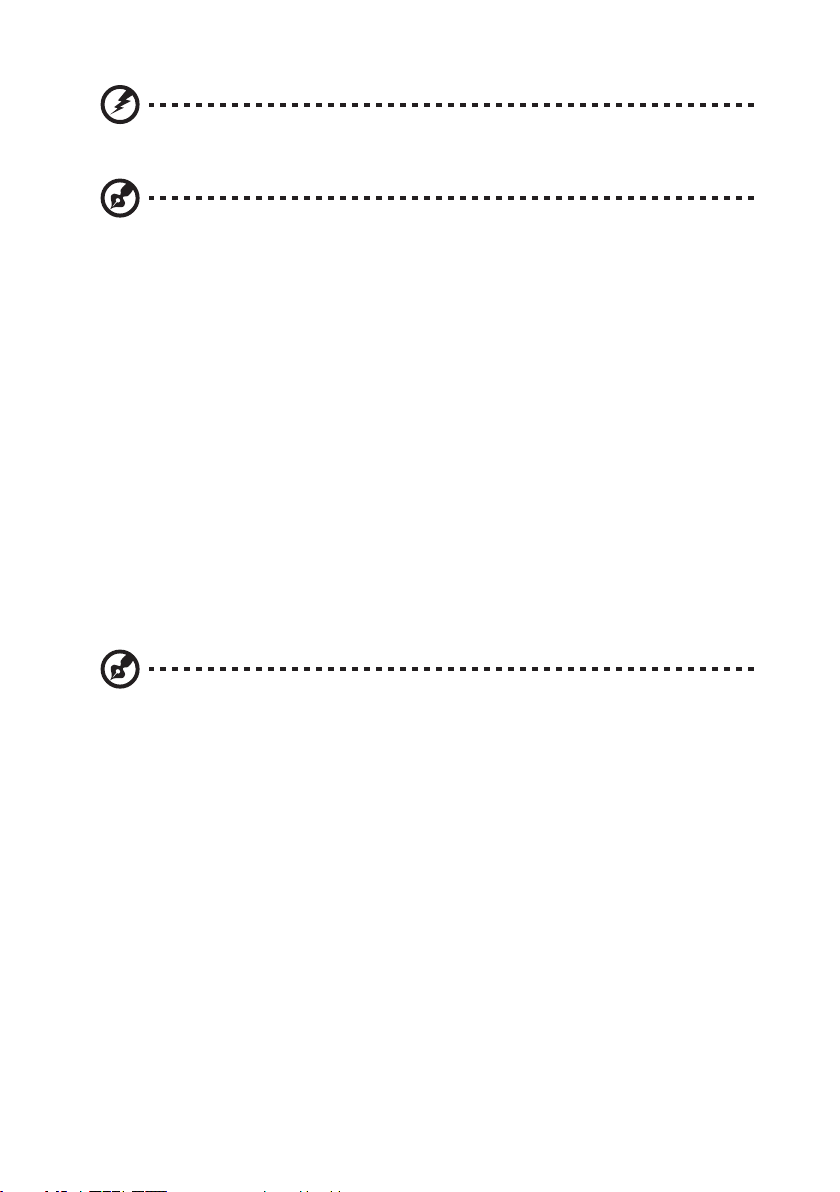
Warnung! Bei dem Erdungspol handelt es sich um eine Sicherheitsmaßnahme. Das
Verwenden einer nicht richtig geerdeten Steckdose kann einen elektrischen Schlag
und/oder Verletzungen verursachen.
Hinweis: Der Erdungspol bietet auch einen guten Schutz vor unerwartetem Rauschen, das
aus den benachbarten elektrischen Geräten stammt und die Leistung dieses Gerätes stören
kann.
• Verwenden Sie das Gerät nur mit dem mitgelieferten Netzkabelset. Falls Sie das Set auswechseln
müssen, stellen Sie bitte sicher, dass das neue Netzkabelset die folgenden Anforderungen erfüllt:
trennbarer Typ, ULgelistet/ CSA-zertiziert, Typ SPT-2, Nennwert mindestens 7 A 125 V, VDEgenehmigt oder äquivalent, maximal 4,5 Meter (15 Fuß) lang.
Instandsetzen des Produkts
Versuchen Sie niemals das Produkt in eigener Regie zu reparieren. Durch Önen des Gehäuses setzen
Sie sich Hochspannung und anderen Gefahren aus. Überlassen Sie die Reparatur qualiziertem
Kundendienstpersonal.
Sollte einer der folgend aufgelisteten Punkte auftreten, dann ziehen Sie bitte den Netzstecker des
Gerätes heraus und nehmen Kontakt mit qualiziertem Kundendienstpersonal auf:
• Das Netzkabel oder der Stecker ist beschädigt, hat einen Schnitt oder ist ausgefranst.
• Flüssigkeiten sind in das Produkt eingedrungen.
• Das Produkt wurde Regen oder Wasser ausgesetzt.
• Das Produkte ist heruntergefallen oder das Gerät ist beschädigt.
• Das Produkt weist eine deutliche Leistungsänderung auf, welches die Notwendigkeit einer
Reparatur andeutet.
• Das Gerät arbeitet nicht richtig, obwohl die Bedienungsanweisungen befolgt werden.
Hinweis: Nehmen Sie nur die Steuerungen vor, die in den Bedienungsanweisungen
beschrieben sind. Eine unsachgemäße Bedienung anderer Steuerungen kann u. U. zu
Schäden führen und eine langwierige Einstellarbeit eines qualizierten Fachmanns nötig
machen.
Potenziell explosive Umgebungen
Schalten Sie das Gerät in Umgebungen mit potenziell explosiver Atmosphäre aus und beachten Sie alle
Symbole und Anweisungen. Zu potenziell explosiven Umgebungen zählen die Stellen, an denen Sie
normalerweise gebeten werden, den Motor Ihres Fahrzeugs auszuschalten. Funken an solchen Stellen
kann eine Explosion oder einen Brand und dadurch Personenschaden oder sogar Tod verursachen.
Schalten Sie das Gerät in der Nähe von Zapfsäulen an Tankstellen aus. Befolgen Sie die Beschränkungen
zur Verwendung der Rundfunkgeräte an Treibsto-Depots, - Lagern und -Verteilungsstellen,
Chemiefabriken oder in Gegenden, wo Sprengarbeiten ausgeführt werden. Die Stellen, die eine
potenziell explosive Atmosphäre haben, werden üblicherweise, aber nicht immer gekennzeichnet.
Solche Stellen schließen das Unterdeck eines Boots, Chemikalienbeförderungs- oder
-speichereinrichtungen, Fahrzeuge, die Treibgas (wie z.B. Propan oder Butan) verwenden, sowie
Stellen, wo die Luft Chemikalien oder Partikel wie z.B. Körner, Staub oder Metallpulver enthält, ein.
Weitere Sicherheitshinweise
Das Gerät und seine Erweiterungen erhalten möglicherweise kleine Teile. Halten Sie sie von kleinen
Kindern fern.
v
Page 6
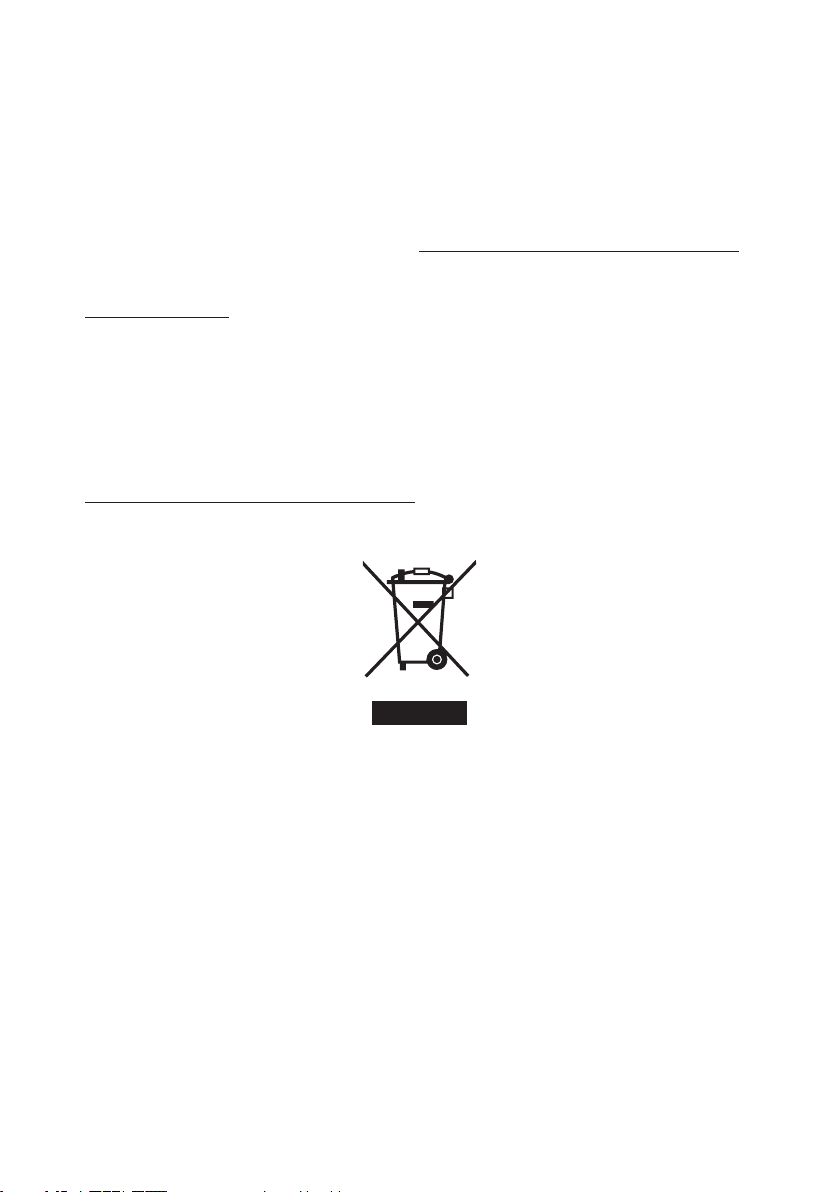
Recycling-Hinweise zu IT-Geräten
Acer verpichtet sich dem Umweltschutz und betrachtet Recycling in Form der Sammlung und
Entsorgung von Altgeräten als eine der wichtigsten Prioritäten eines Unternehmens zur Minimierung
von Schäden an der Umwelt. Wir bei Acer sind uns der Auswirkungen unseres Betriebes auf die
Umwelt sehr bewusst und sind darum bemüht, die besten Arbeitsverfahren zur Reduzierung von
Umweltschäden durch unsere Produkte zu identizieren und bereitzustellen. Weitere Informationen und
Recyclinghinweise erhalten Sie auf dieser Webseite: http://www.acergroup.com/public/Sustainability/
Weitere Informationen zu den Merkmalen und Vorzügen unserer anderen Produkte nden Sie unter
www.acer-group.com.
Anweisungen zur Entsorgung
Entsorgen Sie das elektronische Gerät nicht mit dem Hausmüll zusammen. Bitte recyceln Sie das
Gerät, um die Umweltbelastung zu minimieren und die Umwelt zu schützen. Weitere Informationen
zu den Richtlinien über die Entsorgung von elektrischen und elektronischen Altgeräte (WEEE) nden
Sie unter
http://www.acergroup.com/public/Sustainability/
Erklärung zu LCD-Pixeln
Dieses LCD-Gerät wurde mit Hochpräzisionsverfahren hergestellt. Dennoch kann es sein, dass einige
Pixel vereinzelt ausfallen oder als schwarze oder rote Punkte dargestellt werden. Dies wirkt sich nicht
auf das Gesamtbild aus und stellt keinen Defekt dar.
Dieses Produkt wird mit aktivierter Energieverwaltung ausgeliefert:
• Der Ruhemodus des Bildschirms wird nach 15 Minuten Benutzeruntätigkeit aktiviert.
• Der Ruhemodus des Computers wird nach 30 Minuten Benutzeruntätigkeit aktiviert.
• De Reaktivierung des Computers aus dem Ruhemodus erfolgt durch Drücken der Ein-/AusTaste.
vi
Page 7
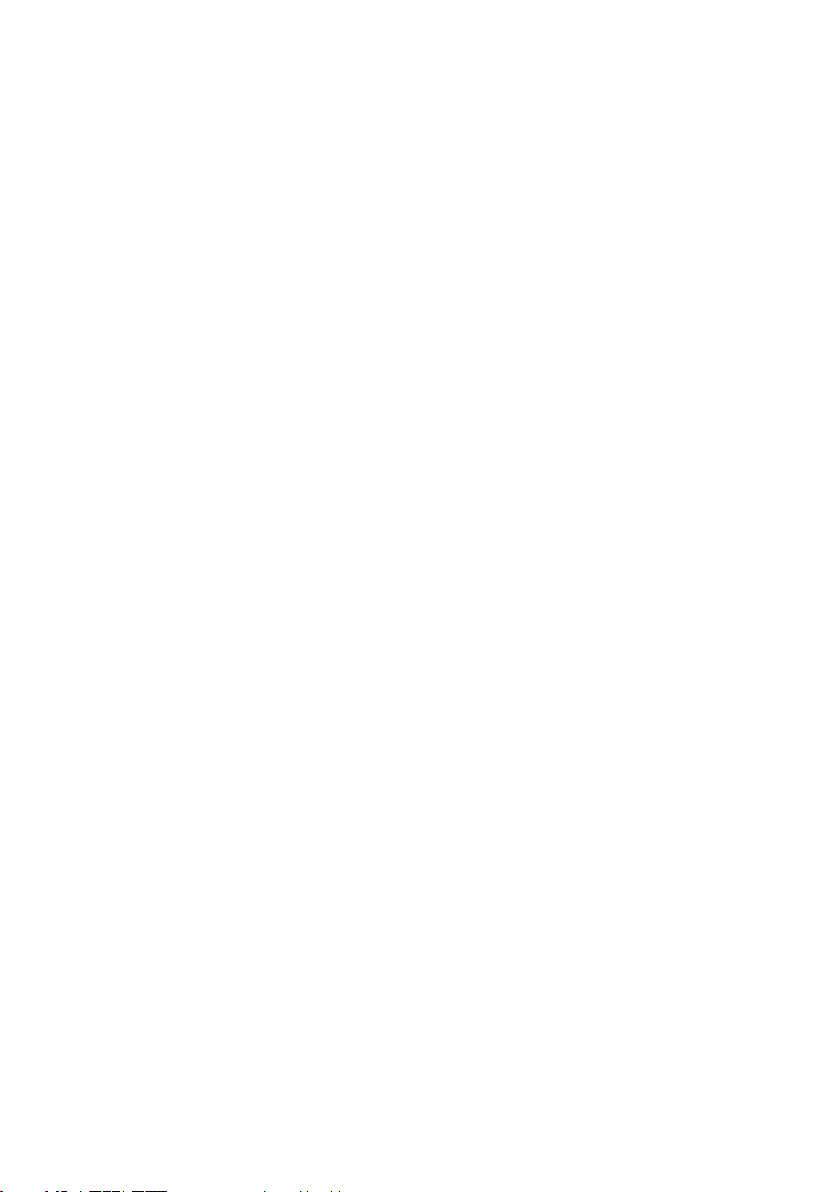
Tipps und Informationen zum Benutzungskomfort
Bei Benutzern von Computern können nach längerer Verwendung zu Augenbeanspruchung
und Kopfschmerzen auftreten. Ebenso besteht bei vielen Arbeitsstunden vor einem Computer
die Gefahr körperlicher Gebrechen. Lange Arbeitssitzungen, schlechte Haltung, ungesunde
Arbeitsgewohnheiten, Stress, unzureichende Arbeitsbedingungen, persönliche Gesundheit und
andere Umstände tragen erheblich zum Risiko körperlicher Gebrechen bei.
Die falsche Verwendung von Computern kann zu Sehnenscheidenentzündung, Tendonitis,
Tenosynovitis oder anderen Muskel-Skelett-Erkrankungen führen. Die folgenden Symptome können
in den Händen, Handgelenken, Armen, Schultern, im Nacken oder im Rücken auftreten:
• Taubheit oder ein brennendes oder kribbelndes Gefühl
• Schmerzen, Wundheit oder Empndlichkeit
• Schwellungen oder pochende Schmerzen
• Steifheit oder Verspannungen
• Kälte oder Schwäche
Falls diese Symptome oder sonstige wiederkehrende oder chronische Beschwerden und/oder
Schmerzen im Zusammenhang mit der Verwendung eines Computers bei Ihnen auftreten, sollten
Sie umgehend einen Arzt aufsuchen und die Arbeitsschutzabteilung Ihres Unternehmens davon in
Kenntnis setzen.
Die folgenden Abschnitte bieten einige Anregungen für mehr Komfort bei der Arbeit mit einem
Computer.
Suchen Sie Ihre Komfortzone
Suchen Sie Ihre Komfortzone, indem Sie den Betrachtungswinkel des Monitors anpassen, eine
Fußstütze verwenden oder Ihre Sitzposition erhöhen, bis Sie optimalen Komfort erreichen. Beachten
Sie die folgenden Tipps:
• Vermeiden Sie es, zu lange in einer starren Haltung auszuharren.
• Vermeiden Sie es, nach vorne gekrümmt oder zurückgelehnt zu sitzen.
• Stehen Sie regelmäßig auf, um ein paar Schritte zu gehen, um die Beanspruchung Ihrer
Beinmuskulatur zu verringern.
Schützen Sie Ihre Sehkraft
Lange Betrachtungsstunden, das Tragen falscher Brillen oder Kontaktlinsen, Blendwirkung,
übermäßige Raumbeleuchtung, schlecht fokussierte Bildschirme, sehr kleine Schriften und
Bildschirme mit geringem Kontrast können Ihre Augen beanspruchen. Die folgenden Abschnitte
enthalten Vorschläge zur Verringerung der Beanspruchung Ihrer Augen.
Augen
• Ruhen Sie Ihre Augen regelmäßig aus.
• Gönnen Sie Ihren Augen regelmäßig Pausen, indem Sie den Blick vom Monitor abwenden und sich
auf einen Punkt in der Ferne konzentrieren.
• Blinzeln Sie häug, um die Augen vor Austrocknen zu bewahren.
Bildschirm
• Halten Sie Ihren Bildschirm sauber.
vii
Page 8
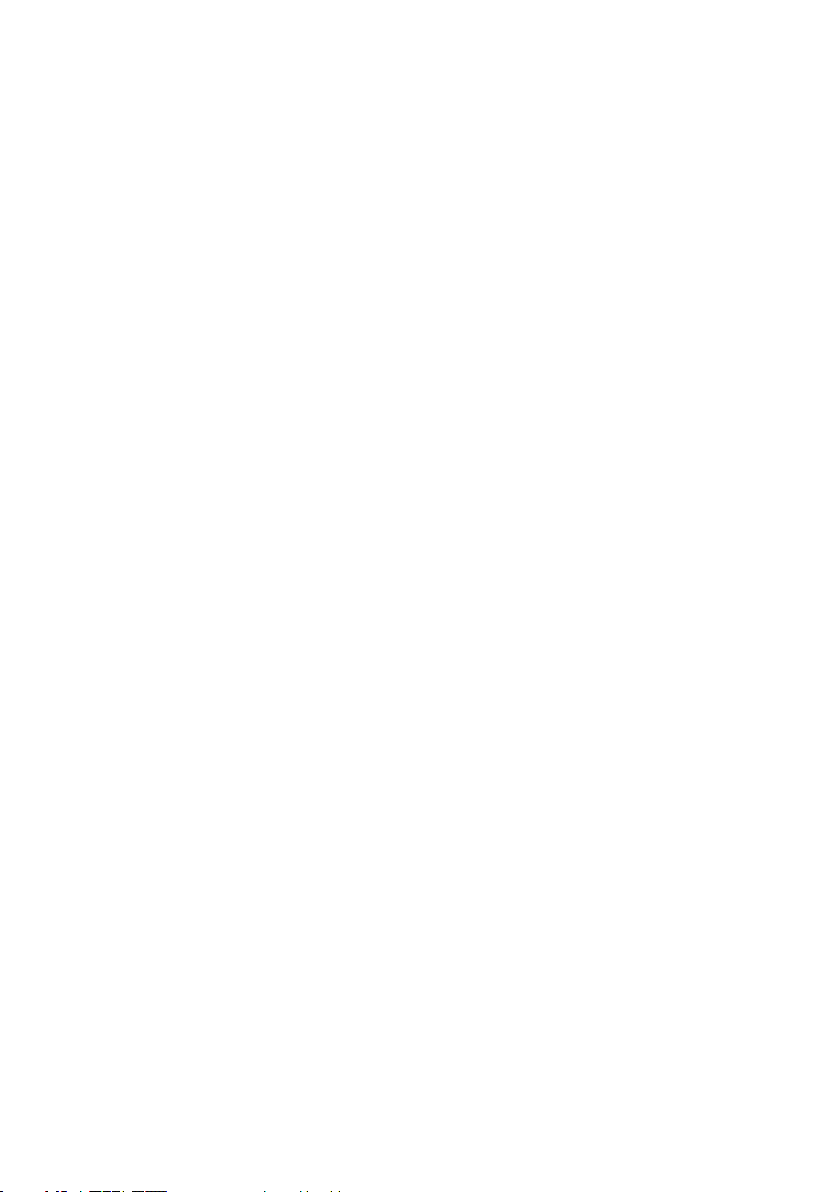
• Achten Sie darauf, dass Ihr Kopf sich über der Oberkante der Anzeige bendet, sodass Ihre Augen
abwärts blicken, wenn Sie in die Mitte des Bildschirms schauen.
• Passen Sie die Helligkeit und/oder den Kontrast auf eine angenehme Stufe an, um die Lesbarkeit
von Text und die Klarheit von Graken zu verbessern.
• Beseitigen Sie Blendungen und Reexionen, indem Sie:
• Ihren Bildschirm so aufstellen, dass dessen Seitenächen zu Fenstern oder sonstigen Lichtquellen
weisen
• die Raumbeleuchtung durch die Verwendung von Vorhängen oder Jaoulsien minimieren
• ein Arbeitslicht verwenden
• den Betrachtungswinkel des Bildschirms verändern
• einen Blendschutzlter verwenden
• einen Anzeigenschutzschirm verwenden, beispielsweise ein Stück Karton, das über die
Oberkante des Anzeigenschirms ragt
• Vermeiden Sie es, den Bildschirm auf einen unangenehmen Blickwinkel einzustellen.
• Vermeiden Sie es, längere Zeit auf helle Lichtquellen wie oene Fenster zu blicken.
Entwickeln Sie gute Arbeitsgewohnheiten
Entwickeln Sie die folgenden Arbeitsgewohnheiten, die Ihre Computerverwendung entspannender
und produktiver gestalten:
• Legen Sie regelmäßig und häug kurze Pausen ein.
• Führen Sie einige Dehnungsübungen durch.
• Atmen Sie so häug wie möglich frische Luft.
• Treiben Sie regelmäßig Sport und achten Sie allgemein auf Ihre Gesundheit.
• Heben Sie den Monitor zur Vermeidung möglicher Schäden nicht an seiner Basis an.
viii
Page 9
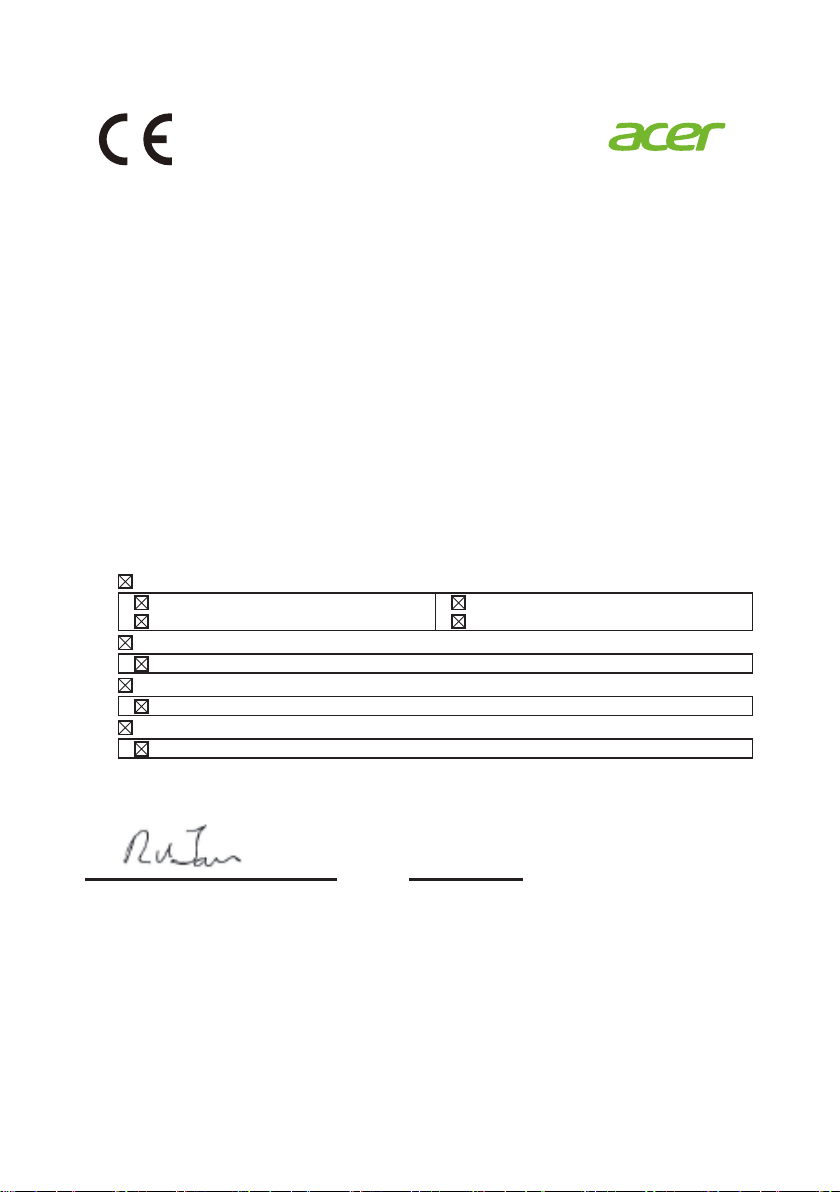
Declaration of Conformity
W
And,
Y
RU Jan / S
Regulation,
(Taipei, Taiwan)
e,
Acer Incorporated
8F, 88, Sec. 1, Xintai 5th Rd., Xizhi, New Taipei City 221, Taiwan
Acer Italy s.r.l
Via Lepetit, 40, 20020 Lainate (MI) Italy
Tel: +39-02-939-921 ,Fax: +39-02 9399-2913
www.acer.it
Acer Incorporated
8F, 88, Sec. 1, Xintai 5th Rd., Xizhi
New Taipei City 221, Taiwan
Product:
Trade Name:
Model Number:
SKU Number:
We, Acer Incorporated, hereby declare under our sole responsibility that the product described above
is in conformity with the relevant Union harmonization legislations as below Directive and following
harmonized standards and/or other relevant standards have been applied:
EMC Directive: 2014/30/EU
EN 55032:2012/AC:2013 Class B
EN 61000-3-2:2014 Class D
LVD Directive: 2014/35/EU
EN 60950-1:2006/A11:2009/A1:2010/A12:2011/A2:2013
RoHS Directive: 2011/65/EU
EN 50581:2012
ErP Directive: 2009/125/EC
Regulation (EC) No. 1275/ 2008; EN 50564:2011
LCD Monitor
Acer
EB550K
EB550K xxxxxx;
(“x” = 0~9, a ~ z, A ~ Z, or blank)
EN 55024:2010
EN 61000-3-3:2013
ear to begin affixing CE marking 2017.
Apr.10, 2017
r. Manager Date
Acer Inc.
ix
Page 10

Acer America Corporation
333 West San Carlos St., Suite 1500
San Jose, CA 95110, U. S. A.
Tel : 254-298-4000
Fax : 254-298-4147
www.acer.com
Federal Communications Commission
Declaration of Conformity
This device complies with Part 15 of the FCC Rules. Operation is subject to the following
two conditions: (1) this device may not cause harmful interference, and (2) this device
must accept any interference received, including interference that may cause undesired
operation.
The following local Manufacturer /Importer is responsible for this declaration:
Product: LCD Monitor
Model Number: EB550K
SKU Number:
EB550K xxxxxx ;
(“x” = 0~9, a ~ z, A ~ Z or Blank)
Name of Responsible Party: Acer America Corporation
Address of Responsible Party: 333 West San Carlos St.
Suite 1500
San Jose, CA 95110
U. S. A.
Contact Person:
Acer Representative
Phone No.: 254-298-4000
Fax No.: 254-298-4147
x
Page 11

Spezielle Hinweise zu LCD-Monitoren iii
Informationen für Ihre Sicherheit und Komfort iii
Sicherheitshinweise iii
Reinigen Ihres Monitors iii
An- und Abschließen des Geräts iii
Zugänglichkeit iii
Sicheres Hören iv
Warnhinweise iv
Auf die Stromversorgung achten iv
Instandsetzen des Produkts v
Weitere Sicherheitshinweise v
Recycling-Hinweise zu IT-Geräten vi
Anweisungen zur Entsorgung vi
Erklärung zu LCD-Pixeln vi
Tipps und Informationen zum Benutzungskomfort vii
CE Declaration of Conformity ix
Federal Communications Commission Declaration of
Conformity x
Auspacken 1
Basis anbringen/entfernen 2
Anschließen des Netzkabels 3
Energiesparmodus 3
Anzeigedatenkanal (Display Data Channel, DDC) 3
Stecker-Pinbelegung 4
Standardtaktungsübersicht 7
Installation 8
BENUTZERREGLER 9
So passen Sie eine Einstellung an 10
Acer eColor Management OSD 10
Anpassen der OSD-Einstellungen 11
Anpassung der Bildqualität 11
Bildschirmmenüeinstellung anpassen 12
Änderung der Einstellung 13
Produktinformationen 14
Fehlerbehebung 15
VGA-Modus 15
HDMI/DP-Modus 16
Page 12

Auspacken
Bitte überprüfen Sie beim Auspacken des Kartons, ob die folgenden Gegenstände darin enthalten
sind, und heben Sie das Verpackungsmaterial für einen etwaigen künftigen Transport des Monitors
auf.
LCD-Monitor Kurzanleitung
LCD MONITOR
EB550K
EB0Series
USER GUIDE
Netzkabel DP-Kabel (optional)
VGA-Kabel (optional)HDMI-Kabel (optional)
Audio-Kabel (optional)
1
Page 13

Basis anbringen/entfernen
Aufstellen: Richten Sie bitte das Ende der Halterung mit der entsprechenden Önung an der
Rückseite des Displays aus und verwenden Sie die vier Schrauben, um den Ständer am Display zu
befestigen.
Entfernen: Zur Entfernung des Ständers: Verwenden Sie bitte die obigen Schritt in der umgekehrten
Reihenfolge.
2
Page 14

Anschließen des Netzkabels
• Vergewissern Sie sich zunächst, dass das von Ihnen verwendete Netzkabel dem für Ihr Gebiet
erforderlichen Typ entspricht.
• Der Monitor verfügt über ein universelles Netzteil, das den Betrieb sowohl in
Versorgungsbereichen mit 100/120 V WS als auch 220/240 V WS ermöglicht. Es ist keine
benutzerseitige Einstellung erforderlich.
• Schließen Sie ein Ende des Netzkabels an die Netzbuchse und das andere Ende an eine
Steckdose an.
• Für Geräte mit 120 V WS:
Verwenden Sie ein UL-gelistetes Kabelset, Typ SVT, Kabel und Stecker mit einem Nennwert von
10 A/125 V.
• Für Geräte mit 120/240 V WS:
Verwenden Sie ein Kabelset bestehend aus einem H05VV-F-Kabel und - Stecker mit einem
Nennwert von 10 A/250 V. Das Kabelset sollte die entsprechenden Sicherheitszertizierungen
des Landes aufweisen, in dem das Gerät installiert wird.
Energiesparmodus
Der Monitor wird durch das Steuersignal der Grakkarte in den "Energiesparmodus" versetzt, was
angezeigt wird, indem die Betriebs-LED orange leuchtet.
Modus LED-Farbe
Ein Blau
Energiesparmodus Orange
Der Energiesparmodus bleibt aktiviert, bis ein Steuersignal erkannt oder die Tastatur oder Maus
aktiviert werden. Die Umschaltzeit aus dem "Energiesparmodus" in den "Betriebsmodus" beträgt
rund drei Sekunden.
Anzeigedatenkanal (Display Data Channel, DDC)
Um die Installation zu vereinfachen, ist Ihr Monitor Plug&Play-fähig, sofern Ihr System das DDCProtokoll unterstützt. DDC ist ein Kommunikationsprotokoll, über das der Monitor dem HostSystem automatisch seine Möglichkeiten mitteilt, z. B. unterstützte Auösungen und entsprechende
Taktungen. Der Monitor unterstützt den DDC2B-Standard.
3
Page 15

Stecker-Pinbelegung
19-poliges Farbdisplay-Signalkabel
Pin-Nr. Beschreibung Pin-Nr. Beschreibung
1 TMDS Daten 2+ 11 TMDS Takt-Abschirmung
2 TMDS Daten 2 Abschirmung 12 TMDS Takt-
3 TMDS Daten 2- 13 CEC
4 TMDS Daten 1+ 14 DDC-Seriell-Daten
5 TMDS Daten 1 Abschirmung 15 SCL
6 TMDS Daten 1- 16 SDA
7 TMDS Daten 0+ 17 DDC/CEC Erdung
8 TMDS Daten 0 Abschirmung 18 +5V Power
9 TMDS Daten 0- 19 Hot-Plug-Erkennung
10 TMDS Takt+
4
Page 16

20-poliges Farbdisplay-Signalkabel*
Pin-Nr. Beschreibung Pin-Nr. Beschreibung
1 Kanal0(p) 11 ERDE
2 ERDE 12 Kanal3(n)
3 Kanal0(n) 13 Konguration1
4 Kanal1(p) 14 Konguration2
5 ERDE 15 AUX_CH (n)
6 Kanal1(n) 16 ERDE
7 Kanal2(p) 17 AUX_CH (p)
8 ERDE 18 Hot-Plug-Erkennung
9 Kanal3(n) 19 DP Power_Rückleitung
10 Kanal3(p) 20 DP Power
5
Page 17

15-poliges Farbdisplay-Signalkabel
Pin-Nr. Beschreibung Pin-Nr. Beschreibung
1 Rot 9 +5V
2 Grün 10 Logik, Erde
3 Blau 11 Monitor, Erde
4 Monitor, Erde 12 DDC-serielle Daten
5 DDC-Rückkanal 13 H-Sync
6 R-Erde 14 V-Sync
7 G-Erde 15 DDC-serieller Takt
8 B-Erde
6
Page 18

Standardtaktungsübersicht
Modus Auösung
1 VGA 640×480 60 Hz
2 VGA 640×480 72 Hz
3 VGA 640×480 75 Hz
4 MAC 640×480 67 Hz
5 VESA 720×400 70 Hz
6 SVGA 800×600 56 Hz
7 SVGA 800×600 60 Hz
8 SVGA 800×600 72 Hz
9 SVGA 800×600 75 Hz
10 MAC 832×624 75 Hz
11 XGA 1024×768 60 Hz
12 XGA 1024×768 70 Hz
13 XGA 1024×768 75 Hz
14 MAC 1152×870 75 Hz
15 VESA 1152×864 75 Hz
16 VESA 1280×960 60 Hz
17 SXGA 1280×1024 60 Hz
18 SXGA 1280×1024 75 Hz
19 VESA 1280×720 60 Hz
20 VESA 1280×800 60 Hz
21 WXGA+ 1400×900 60 Hz
22 WSXGA+ 1680×1050 60 Hz
23 FHD 1920×1080 60 Hz
24 QHD 2560×1440 60 Hz
25 UHD 3840×2160 29.97 Hz
26 UHD 3840×2160 30 Hz
27 UHD 3840×2160 25 Hz
28 UHD 3840×2160 23.98 Hz
29 UHD 3840×2160 24 Hz
30 UHD 3840×2160 60 Hz
7
Page 19

Installation
Bitte gehen Sie wie folgt vor, um den Monitor an Ihr Host-System anzuschließen:
Vorgangsweise
1. Videokabel anschließen
a. Stellen Sie sicher, dass Monitor und Computer ausgeschaltet sind.
b. Schließen Sie das VGA-Videokabel an den Computer an.
c. Schließen Sie das HDMI-Kabel an (nur HDMI-Eingangs-Modell)
(1) Stellen Sie sicher, dass Monitor und Computer ausgeschaltet sind.
(2) Schließen Sie das eine Ende des 19-poligen HDMI-Kabels an der Rückseite des Monitors
und das andere Ende an den HDMI-Anschluss des Computers an.
d. Schließen Sie das Displayport-Digitalkabel an (nur für DP-Modelle).
(1) Stellen Sie sicher, dass Monitor und Computer ausgeschaltet sind.
(2) Schließen Sie das eine Ende des 20-poligen Displayport-Kabels an der Rückseite des
Monitors und das andere Ende an den Displayport-Anschluss des Computers an.
2. Anschließen des Netzkabels
Schließen Sie das Netzkabel an den Monitor, dann an einer ordnungsgemäß geerdeten Steckdose
an.
3. Optional: Verbinden Sie die Audio-Eingangsbuchse (AUDIO IN) des LCD-Monitors und den LineOut-Anschluss des Computers mit dem Audiokabel.
4. Einschalten des Monitors und Computers
Schalten Sie zuerst den Monitors und dann den Computer ein. Diese Reihenfolge ist sehr wichtig.
5. Wenn der Monitor nicht richtig funktioniert, schauen Sie bitte im Abschnitt Fehlerbehebung
(Troubleshooting) nach, um das Problem zu diagnostizieren.
VGA
DP
HDMI
8
Page 20

BENUTZERREGLER
Netzschalter/LED zur Betriebsanzeige:
Zum Ein- und Ausschalten der Stromzufuhr.
Leuchtet auf, wenn die Stromzufuhr
DCBA Power
eingeschaltet ist.
Verwenden des Schnellzugri-Menüs.
Drücken Sie zum Önen des Schnellzugri-Menüs die Funktionstaste. Über das
Schnellzugri-Menü können Sie die gebräuchlichsten Einstellungen sehr schnell
auswählen.
Empowering
Mit dieser Taste wählen Sie bei ausgeschaltetem OSD-Menü den Szenario-Modus.
PIP Bild in Bild (Picture-in-Picture) Taste
Drücken Sie diese Taste, um die Bild-in-Bild-Funktion zu aktivieren.
MENU OSD-Funktionen
Mit dieser Taste aktivieren sie das OSD-Menü.
Volume Nach oben / Nach unten
Drücken Sie diese zum Einstellen der Lautstärke.
INPUT Eingangstaste
Mit der Eingang-Taste wählen Sie zwischen verschiedenen Videoquellen, die mit Ihrem
Bildschirm verbunden sind.
(a) VGA-Eingang (b) HDMI-Eingang (c) DP-Eingang
Während Sie durch die Videosignalquellen blättern, sehen Sie die folgenden Meldungen
in der rechten oberen Ecke des Bildschirms, welche Eingangsquelle gewählt wurde. Es
kann 1 bis 2 Sekunden dauern bis das Bild angezeigt wird.
VGA oder HDMI1 oder HDMI2 oder HDMI3 oder DP
Wenn entweder VGA oder HDMI1 oder HDMI2 oder HDMI3 oder DP-Eingang ausgewählt
wurde, aber das VGA oder HDMI1 oder HDMI2 oder HDMI3 oder DP-Kabel nicht
angeschlossen sind, zeigt ein schwebendes Dialogfeld folgendes an:
„Kein Kabel angeschlossen“ oder „Kein Signal“
AUTO Auto-Anpassung
Drücken Sie zum Aktivieren der "Automatische Anpassung"-Funktion diese Taste. Die
"Automatische Anpassung"-Funktion dient der Einstellung von horizontale Position,
vertikale Position, Uhr und Fokus.
9
Page 21

So passen Sie eine Einstellung an
Acer eColor Management OSD
Benutzungsanweisungen
Acer eColor Management
Schritt 1: Drücken Sie auf die „
und auf unterschiedliche Modi zuzugreifen
Schritt 2: Drücken Sie auf „
Schritt 3: Drücken Sie die „Anpassen/Verlassen“-Taste zum Bestätigen des Modus und zum
Verlassen des eColor-Menüs.
Merkmale und Vorteile
Symbol im
Hauptmenü
S ymbol im
Untermenü
“ -Taste, um das Acer eColor Management OSD zu önen
“ oder „ “, um den Modus auszuwählen
Punkte im
Untermenü
Beschreibung
Nicht
zutreend
Nicht
zutreend
Nicht
zutreend
Nicht
zutreend
Nicht
zutreend
Benutzer
ECO-Modus
Standard
Graken
Film
Benutzerdeniert. Einstellungen können auf
jede Situation angepasst werden
Hiermit kö nnen Sie die Einstellungen für die
Reduzierung des Stromverbrauchs ändern.
Standardeinstellungen. Steht für native
Anzeigekapazitäten
Verbessert Farben und betont Details. Bilder
und Fotos erscheinen in lebhaften Farben mit
deutlichen Elinzelheiten
Zeigt Szenen mit deutlichen Einzelheiten.
Zeight hervorragende Bilder, selbst in dunkler
Umgebung
10
Page 22

Anpassen der OSD-Einstellungen
Hinweis: Die folgenden Abbildungen dienen lediglich der Veranschaulichung. Das
tatsächliche Produkt kann sich von den Abbildungen unterscheiden.
Über das OSD können Sie die Einstellungen des LCD-Monitors anpassen. Drücken Sie
auf die Menu-Taste, um das OSD zu aktivieren. Sie können über das OSD die Bildqualität,
die OSD-Position und allgemeine Einstellungen ändern. Informationen zu erweiterten
Einstellungen nden Sie auf der folgenden Seite:
Anpassung der Bildqualität
1. Drücken Sie auf die Menu-Taste, um das OSD aufzurufen.
2. Wählen Sie mit
Bildelement, das Sie anpassen möchten.
3. Stellen Sie mit den Tasten
4. Das Bildmenü kann verwendet werden, um die Werte für Blauton, Helligkeit, Kontrast,
Farbtemperatur, sRGB-Modus, Gamma, Super-Schärfe, 6‐-Achsen-Farbton, 6‐-AchsenSättigung und andere bildbezogene Eigenschaften einzustellen.
/ Bild aus dem Bildschirmmenü. Navigieren Sie dann zu dem
/ die Werte ein.
11
Page 23

Bildschirmmenüeinstellung anpassen
1. Drücken Sie auf die Menu-Taste, um das OSD aufzurufen.
2. Wählen Sie mit den Richtungstasten
Einstellung, die Sie ändern möchten.
OSD im OSD-Menü aus. Gehen Sie dann zu der
12
Page 24

Änderung der Einstellung
1. Drücken Sie auf die Menu-Taste, um das OSD aufzurufen.
2. Wählen Sie mit
Funktion, die Sie anpassen möchten.
3. Das Menü Einstellung kann zum Anpassen von Breitbildmodus und anderen wichtigen
Einstellungen genutzt werden.
4. Wählen Sie PIP, um Bild‐-in‐-Bild-Einstellungen anzupassen. Das PIP-Signalquelle muss
manuell ausgewählt werden.
5. Wenn PIP/PBP „Breitbild-Modus“ verwendet wird, werden „6-Achsen-Farbton“,
„6-Achsen-Sättigung“, „ACM“, „Gamma“, „sRGB“ und „Super-Schärfe“ für das
Hauptquellen-Display aktiviert.
6. „Breitbild-Modus" wird nicht unterstützt, wenn die PBP-Funktion verwendet wird.
7. DP-Formatauswahl, die Standardeinstellung für DP-Signal Einstellung ist DP 1.1.
Der Benutzer kann den Einstellungs-Meldungen folgen und die Auswahl von DP 1.2
oder DP 1.2 bestätigen.
/ die -Einstellung aus dem OSD. Navigieren Sie dann zu der
13
Page 25

Produktinformationen
1. Drücken Sie auf die Menu-Taste, um das OSD aufzurufen.
2. Wählen Sie mit
Basisinformationen des LCD-Monitors für den aktuellen Eingang angezeigt.
/ Info aus dem Bildschirmmenü. Anschließend werden die
14
Page 26

Fehlerbehebung
Bevor Sie Ihren LCD-Monitor zur Reparatur einschicken, überprüfen Sie bitte die
Fehlerbehebungsliste, um zu sehen, ob Sie das Problem selbst feststellen können.
VGA-Modus
Problem LED status Behebung
Kein Bild sichtbar Blau Verwenden Sie das OSD-Bildschirmmenü, um
Helligkeit und Kontrast auf die Maximalwerte
einzustellen oder auf die Standardeinstellungen
zurückzusetzen.
Aus Überprüfen Sie die Ein-/Aus-Taste.
Überprüfen Sie, ob das Netzkabel
ordngungsgemäß an den Monitor angeschlossen
ist.
Orange Überprüfen Sie, ob das Videosignalkabel
ordnungsgemäß an der Rückseite des Monitors
angeschlossen ist.
Überprüfen Sie, ob der Computer eingeschaltet
und im Energiespar-/Bereitschaftsmodus ist.
Instabiles Bild Überprüfen Sie, ob die Spezikationen der
Grakkarte und des Monitors übereinstimmen,
da andernfalls eine Eingangssignalverzerrung
auftreten kann.
Anormales Bild Das Bild fehlt,
ist außermittig,
zu groß oder zu
klein auf dem
Bildschirm.
Passen Sie unter Verwendung des OSDBildschirmmenüs Fokus, Taktung, H-Trapezkorr
und V-Trapezkorr auf nicht standardgemäße
Signale an.
Überprüfen Sie die Anzeigeneinstellungen auf
Ihrem System. Falls kein Bild angezeigt wird,
wählen Sie bitte eine andere Auösung oder
vertikale Bildwiederholungsrate.
Warten Sie nach der Anpassung der Bildgröße
ein paar Sekunden, bevor Sie Änderungen
vornehmen, das Signalkabel abschließen oder
den Monitor ausschalten.
15
Page 27

HDMI/DP-Modus
Problem LED status Behebung
Kein Bild sichtbar Blau Verwenden Sie das OSD-Bildschirmmenü, um
Helligkeit und Kontrast auf die Maximalwerte
einzustellen oder auf die Standardeinstellungen
zurückzusetzen.
Aus Überprüfen Sie die Ein-/Aus-Taste.
Überprüfen Sie, ob das Netzkabel
ordngungsgemäß an den Monitor angeschlossen
ist.
Orange Überprüfen Sie, ob das Videosignalkabel
ordnungsgemäß an der Rückseite des Monitors
angeschlossen ist.
Überprüfen Sie, ob der Computer eingeschaltet
und im Energiespar-/Bereitschaftsmodus ist.
Instabiles Bild Überprüfen Sie, ob die Spezikationen der
Grakkarte und des Monitors übereinstimmen,
da andernfalls eine Eingangssignalverzerrung
auftreten kann.
Anormales Bild Das Bild fehlt,
ist außermittig,
zu groß oder zu
klein auf dem
Bildschirm.
Überprüfen Sie die Display-Einstellung auf
Ihrem System. Im Falle eines fehlenden Bilds,
wählen Sie bitte eine andere Auösung oder
Bildwiederholrate.
Warten Sie ein paar Sekunden, nachdem das
Bild eingestellt wurde, bevor Sie das Signalkabel
ändern oder trennen oder den Monitor
ausschalten.
16
